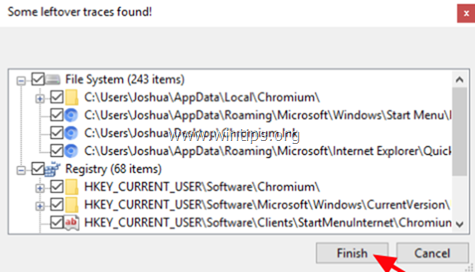Tabla de contenido
Cromo es un proyecto de navegador web de código abierto iniciado por Google, para proporcionar el código fuente del navegador propietario Google Chrome. Pero los hackers utilizan Chromium para introducir software malicioso en los ordenadores Windows.

Los síntomas tras la instalación del navegador web malicioso Chromium son:
- El navegador por defecto se cambia a Chromium sin tu permiso. La página de inicio y el motor de búsqueda por defecto se cambian, normalmente a sitios web maliciosos, sin tu permiso. Cuando usas tu navegador web eres redirigido a sitios web maliciosos. Tu ordenador es lento o no responde. No puedes eliminar el navegador Chromium de tu ordenador usando los "Programas y características".
En esta guía encontrará instrucciones detalladas para eliminar el malware del navegador web Chromium de los sistemas operativos Windows 10, 8 o 7.
Cómo eliminar el malware Chromium del navegador web.
Aviso: Si no puede descargar ninguno de los programas sugeridos a continuación en el ordenador infectado, puede descargarlos desde otro ordenador limpio y transferirlos (por ejemplo, utilizando una memoria USB) al ordenador infectado.
Cómo comprobar fácilmente su ordenador en busca de virus, troyanos, rootkits, etc.) de forma gratuita
Paso 1: Inicie su ordenador en "Modo seguro con funciones de red".Paso 2: Elimine el adware del navegador Chromium con AdwCleaner.Paso 3: Desinstale el malware Chromium con la utilidad Geek Uninstaller.Paso 4: Elimine las entradas maliciosas de Chromium con Malwarebytes FREE.Paso 5: Analice y elimine los virus con su programa antivirus.
Paso 1. Inicie su ordenador en modo seguro con funciones de red.
Para comprobar la existencia de posibles programas maliciosos en su ordenador, es mejor iniciar el ordenador en modo seguro con soporte de red.
Para iniciar Windows en modo seguro con funciones de red:
1. Pulse simultáneamente las teclas Ganar  + R para abrir el cuadro de comandos de ejecución.
+ R para abrir el cuadro de comandos de ejecución.
2. Tipo msconfig y pulse Entre en .
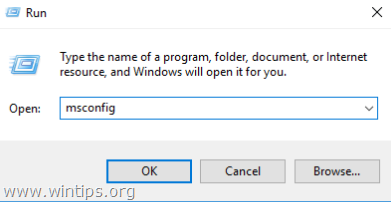
3. Haga clic en el botón Bota y luego marque la casilla Arranque seguro & Red opciones.
4. Haga clic en OK y reiniciar su ordenador. *
Nota: Cuando haya terminado, con todos los pasos de eliminación de malware a continuación, a continuación, abra la utilidad de configuración del sistema (msconfig) de nuevo y en General seleccione Puesta en marcha normal y luego haga clic en OK , para iniciar Windows normalmente.
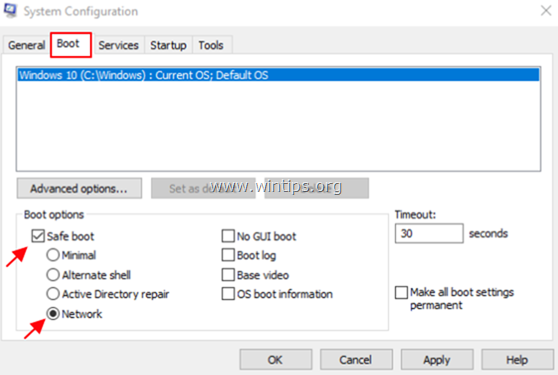
Paso 2: Eliminar el Adware Chromium Browser con AdwCleaner.
1. Descargar y guardar AdwCleaner * utilidad a su escritorio .
AdwCleaner es una potente utilidad para limpiar todos los programas Adware, Toolbars, PUP y Hijacker de su ordenador.
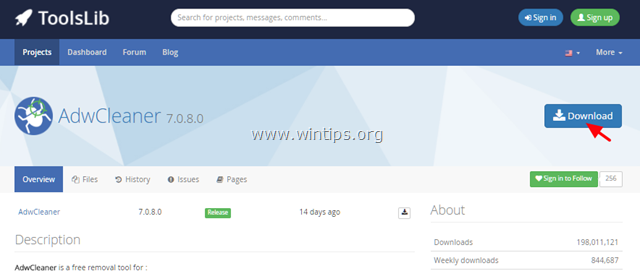
2. Cerrar todos los programas abiertos y Doble clic para abrir "AdwCleaner" desde su escritorio.
3. Después de aceptar el " Acuerdo de licencia ", pulse el botón " Escáner ".

4. Una vez finalizada la exploración, pulse Limpia para eliminar todas las entradas maliciosas no deseadas.
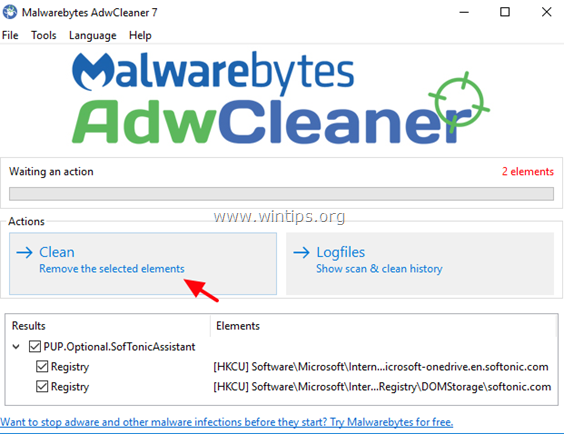
5. Por último, haga clic en OK a reiniciar su ordenador. *
Después del reinicio, cerrar el " AdwCleaner " y continuar con el siguiente paso.
Paso 3: Desinstalar el malware Chromium con la utilidad Geek Uninstaller.
1. Descargue el desinstalador GEEK gratis.
2. Cuando la descarga se haya completado, navegue hasta su carpeta de descargas y extraiga el archivo " geek.zip ".
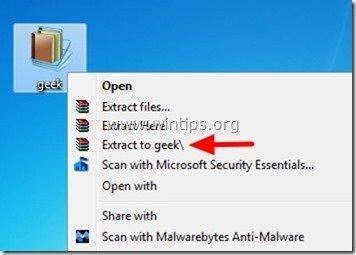
3. Abra la carpeta extraída, haga clic con el botón derecho para friki y seleccione Ejecutar como administrador .

4. Haga clic con el botón derecho del ratón en Cromo y seleccione Eliminación de la fuerza .

5. Haga clic en Sí en el siguiente mensaje .

6. Por último, haga clic en Acabado para eliminar los archivos y las entradas del registro de Chromium.
7. Cuando la operación haya terminado, cierre Geek Uninstaller.
8. Tras el proceso de desinstalación de Geek, asegúrate de que todos los archivos de Chromium se eliminan de tu sistema. Para ello:
1. Pulse simultáneamente las teclas Ganar  + R para abrir el cuadro de comandos de ejecución.
+ R para abrir el cuadro de comandos de ejecución.
2. Tipo %LocalAppData%. y pulse Entre en .

3. Si ves la carpeta Chromium, entonces borrar lo.

Paso 4: Eliminar las entradas maliciosas de Chromium con Malwarebytes FREE.
Haga clic en el siguiente enlace para descargar e instalar Malwarebytes 3.0 uno de los programas antimalware GRATUITOS más fiables de la actualidad para limpiar su ordenador de las amenazas maliciosas restantes. Si quiere estar constantemente protegido de los virus y amenazas de malware, existentes y futuras, le recomendamos que instale Malwarebytes 3.0 Premium.
Protección de MalwarebytesTM
Elimina spyware, adware y malware.
¡Comience su descarga gratuita ahora!
1. Descarga rápida e instrucciones de instalación:
- Después de hacer clic en el enlace anterior, pulse el botón DESCARGA GRATUITA Nota: Tras el periodo de prueba de 14 días, Malwarebytes vuelve a ser una versión gratuita pero sin protección en tiempo real contra ransomware, virus o programas maliciosos.
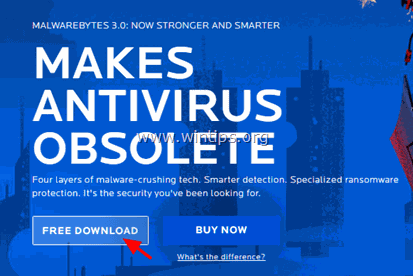
- En las pantallas de instalación, elija su idioma preferido y pulse el botón Siguiente en todas las pantallas de instalación, para instalar el producto.

- Una vez finalizada la instalación, haga clic en Acabado .

2. Analice y limpie su ordenador con Malwarebytes
1. Inicie la versión de prueba de Malwarebytes Premium y espere a que el programa actualice su base de datos antivirus.
2. Cuando el proceso de actualización haya finalizado, pulse la tecla Escanear ahora para comenzar a escanear su sistema en busca de malware y programas no deseados.

3. Ahora espera a que Malwarebytes termine de escanear tu ordenador en busca de malware.

4. Cuando el escaneo haya finalizado, seleccione todas las infecciones de malware detectadas (si las encuentra) y luego pulse el botón Cuarentena seleccionada para eliminar todas las amenazas de su ordenador.

5. Espere hasta que Malwarebytes elimine todas las infecciones de su sistema y, a continuación, reinicie su ordenador (si lo requiere el programa) para eliminar por completo todas las amenazas activas.

Paso 6. Analice y elimine los virus con su programa antivirus.
Abra su programa antivirus y realice un análisis completo en busca de virus en su ordenador.
Si esta guía te ha servido de ayuda, déjame un comentario sobre tu experiencia y comparte esta guía para ayudar a los demás.

andy dawis
El blog de un administrador de sistemas sobre Windows